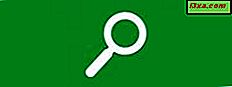Her Drive + til Windows Phone er en af de mest pålidelige GPS-navigationsapps i butikken . Appen er bundtet med en masse funktioner, der er detaljeret i flere guider, vi offentliggjorde. En vigtig del af navigationsoplevelsen er den måde, dine kort ser ud. Et godt kort skal indeholde alle mulige oplysninger, men det skal også være let, så du kan let følge det. Selvfølgelig ser det ud til, at et godt kort er et spørgsmål om personlig præference. I denne artikel vil vi vise dig, hvordan du tilpasser dine kort i Here Drive + for at være som du vil have dem til. Lad os komme igang:
Sådan tilpasses dine kort, når du bruger her, drev + til Windows Phone
Først skal du åbne here'en Drive + appen og trykke på Kortvalg for flere detaljer.

Den første mulighed, Trafikstrømme giver dig mulighed for at tilpasse måden din app får live trafikopdateringer til og viser dem på kortet.

For det første kan du aktivere eller deaktivere denne funktion. Husk at du har brug for en internetforbindelse for at få opdateringer til live trafik, så sørg for, at online-tilstand er aktiveret. Nedenfor kan du vælge den tidsramme, hvor trafikinformationen vil opdatere. Hvis du vil gemme din dataplan, skal du vælge "Under navigation, skjul trafikstrømme, der ikke påvirker min rute" .

Hvis du går tilbage til skærmbilledet Kortindstillinger, kan du tillade, at appen viser landemærker på dit kort.

På samme skærm har du Dag / natvisning .
Denne tilstand påvirker ikke skærmens lysstyrke, men de farver, kortet bruger: lyse farver om dagen og mørke farver om natten. Denne indstilling er som standard indstillet til Automatisk .

Den måde det virker på er ret simpelt. Dagsfunktionen tændes automatisk ved solopgang, og nattilstanden tændes ved solnedgang, eller når du indtaster en tunnel. Men hvis du vil, kan du vælge dagstilstanden eller nattilstanden som du vil.

På skærmen Kortvalg kan du også indstille retningen på dit kort. Du kan vælge 3D, 2D eller North-up .

Ved at trykke på Favoritter kan du aktivere visning af dine yndlingssteder på kortet og nedenunder, du kan aktivere eller deaktivere Auto-zoom .

Den sidste mulighed i skærmbilledet Kortvalg er Vis på kort .

På denne skærm kan du vælge de interessepunkter, du vil se på kortet, såsom hospitaler, hoteller, benzinstationer og så videre.

Når du er færdig med at konfigurere alle dine indstillinger, kan du komme tilbage til hovedmenuen uden bekymringer, da dine ændringer gemmes automatisk og øjeblikkeligt anvendes.
Konklusion
Som du kan se, er der en ret simpel ting at tilpasse dit kort i Here Drive + . Alle muligheder er grupperet på en skærm, så de nemt nås. Det kort, du bruger til navigation, har de ønskede indstillinger. Fremgangsmåden kan gøres meget hurtigt. For flere tips om hvordan du kan bruge Her Kør + læs vores anbefalinger nedenfor.